
Ratgeber
Windows-11-Installation: So gelingt der Umstieg aufs neue Microsoft-Betriebssystem
von Martin Jud

Der heutige Windows-Tipp ist dem Stromsparen gewidmet. Es geht darum, wie du die Power des Prozessors und die Energieaufnahme deines PCs beziehungsweise Akkulaufzeit deines Laptops beeinflusst.
Wie viel Strom ein Prozessor benötigt, kann beim Desktop-PC durch «Energiesparpläne» beeinflusst werden. Bei mobilen Windows-Geräten regelt das der «Energiestatus». Dieser Windows-Tipp ist für Laptops wie auch Desktops gedacht – wobei Laptop-User damit auch die Akkulaufzeit beeinflussen können. Der Tipp soll dir primär in Erinnerung rufen, dass die Energieoptionen direkten Einfluss auf die Leistung und den Stromverbrauch haben. Sekundär erfährst du, welche weiteren Einstellungen den Strombedarf ebenfalls beeinflussen.
In Windows kannst du die Leistung deines Laptops direkt über die «Energiestatus»-Option beeinflussen, die in den «Einstellungen» unter «System» > «Strom und Akku» zu finden ist. Schnell gelangst du dorthin, wenn du mit der Maus in der Taskleiste auf das Akkusymbol klickst. Und im darauf aufpoppenden Fenster klickst du unten links erneut auf das Akkusymbol. Bei Desktop-PCs wird die Option in der «Systemsteuerung» unter «Energieoptionen» als «Energiesparpläne» aufgeführt.
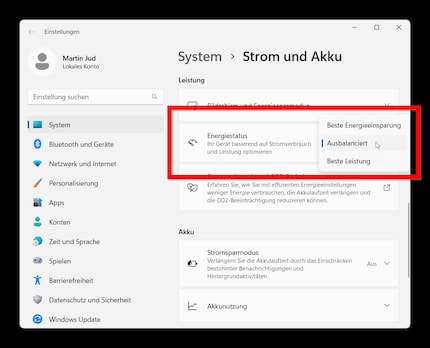
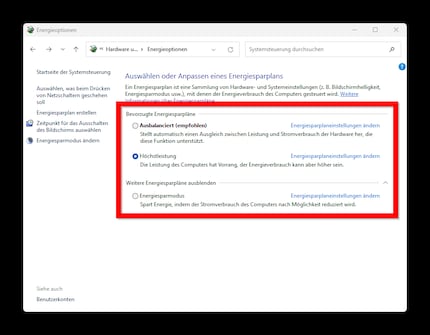
Es gibt drei Einstellungsmöglichkeiten beim Energiestatus. Diese beeinflussen das Verhalten des Prozessors. Also wie schnell er hochtaktet und wie hoch er taktet:
Ist das Gerät auf «Beste Energieeinsparung» eingestellt, wird «der Stromverbrauch des Computers nach Möglichkeit reduziert». Bei «Ausbalanciert» soll bei unterstützter Hardware «automatisch ein Ausgleich zwischen Leistung und Stromverbrauch» hergestellt werden. Unter «Höchstleistung» hat die Power des PCs Vorrang, was den Energieverbrauch erhöhen kann. Die von Microsoft empfohlene und meist auch voreingestellte Option ist «Ausbalanciert». Bei einigen Geräten erhältst du damit fast gleich viel Power wie mit «Beste Leistung», nur dass der Stromverbrauch aufgrund von Optimierungen geringer ausfällt.
Abseits der Theorie haben die Power-Modi je nach Prozessortyp unterschiedliche Auswirkungen. Bei neueren Prozessoren, wie etwa der 12th Gen von Intel, sind auf dem Chip sowohl Performance- als auch Effizienz-Kerne zu finden. Das bedeutet, dass stromsparendere Kerne für weniger intensive Arbeiten genutzt werden. Dies mindert das Einsparungspotenzial der Akkulaufzeit durch Herabsetzen der Energiestatus-Option.
Wichtig: Wenn du unter Akkubetrieb eine Energiestatus-Einstellung festlegst, gilt diese nur für den Akkubetrieb. Setzt du eine Einstellung, wenn der Laptop geladen wird, merkt er sich diese wiederum nur für den Netzstrombetrieb. Dadurch kannst du beispielsweise automatisiert mehr Leistung anfordern, sobald du die Dockingstation erreicht hast.
Wenn du beim Fahren eines Benziners oder Dieselfahrzeugs frühzeitig hochschaltest, spart das Energie auf Kosten der Beschleunigung. Du opferst wenige Sekunden Zeit für weniger Spritverbrauch. Bei einem Prozessor ist das ähnlich. Anstelle mit weniger Touren kann er mit weniger Megahertz eine kurze Operation ausführen, ohne dass er wesentlich Zeit einbüsst.
Weiter sind sowohl ein Motor als auch ein Prozessor in der Leistung nach oben begrenzt. Bretterst du mit 230 Kilometern pro Stunde über die Autobahn, kannst du wesentlich schneller ankommen als mit nur 160. Renderst du ein langes Video, wirst du mit stärker eingestelltem Prozessor ebenso Zeit sparen.
Um dir aufzuzeigen, wie sich die drei Power-Modi auf die maximale Leistung von Prozessoren auswirken – auf die GPU wirken sie sich nicht aus –, habe ich unterschiedliche Geräte getestet: Einen neueren Laptop (Dell XPS 13 Plus) mit Intel Core i5-1240P, einen vor kurzem zusammengebauten Desktop-PC mit Intel Core i7-12700K sowie ein Convertible (Microsoft Surface Go 2 von 2020) mit schwachem Prozessor (Intel Core m3-8100Y, Markteinführung 2018).
Für die folgenden Resultate habe ich den Prozessor-Test von Geekbench 6 auf allen Geräten mit jeder Power-Einstellung laufen lassen. Die Tests habe ich jeweils dreimal gemacht und davon das arithmetische Mittel genommen:
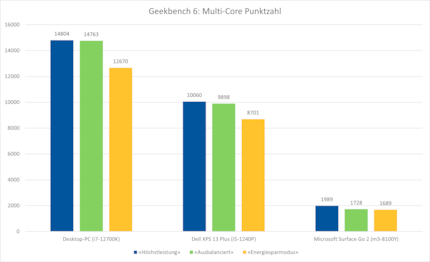
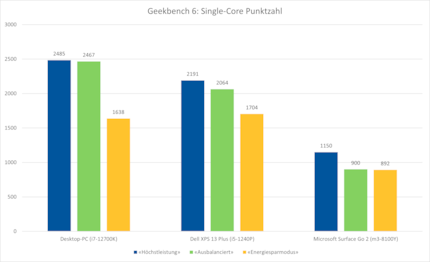
Was ich daraus schliesse:
Wenn du ein eher potentes Gerät mit aktuellem Prozessor besitzt, kannst du getrost die «Höchstleistung» ausser Acht lassen. Mit «Ausbalanciert» wirst du praktisch die gleiche Leistung erhalten, aber durch ein besseres Energiemanagement Strom sparen. Falls du vorhast, nur im Internet zu surfen, Texte zu verfassen oder Videos zu schauen, kannst du auch auf den «Energiesparmodus» umschalten. Bei Laptops im mobilen Einsatz ist das besonders empfehlenswert.
Beim Microsoft Surface Go 2 machen der «Energiesparmodus» wie auch «Ausbalanciert» aufgrund des extrem schwachen Prozessors selbst bei Office-Arbeiten keine Freude. Dort bin ich auf die volle Power angewiesen – auch wenn die nicht viel mehr hergibt –, und nutze immer «Höchstleistung».
Falls du weder einen neueren, noch einen schwachen alten Prozessor verwendest, darfst du gerne selber ausprobieren, welche Einstellung zu dir passt. Falls du magst, teilst du das Ergebnis in den Kommentaren mit uns.
Weiter Strom sparen kannst du, wenn du unter «Systemsteuerung» > «Energieoptionen» > «Energiesparplaneinstellungen bearbeiten» Einstellungen tätigst. Dort kannst du festlegen, nach wie vielen Minuten sich der Bildschirm ausschaltet und wann der Energiesparmodus (Standbymodus) aktiviert werden soll. Mit Energiesparmodus ist hier jedoch nicht wie oben im Artikel die Energiesparplan-Einstellung gemeint, sondern der Standbymodus. Also, dass sich der PC so weit abschaltet, dass praktisch nur noch der RAM Strom erhält. Drückst du dann eine Taste, reaktiviert sich das Gerät in wenigen Sekunden.
Etwas weniger schnell beim Reaktivieren, dafür umso stromsparender, ist der Ruhezustand. Auch bei diesem Modus kannst du alle Fenster geöffnet lassen und dann beim Reaktivieren des Geräts weiterarbeiten. Vor dem Ruhen schreibt Windows den RAM-Inhalt auf die SSD, ehe der PC ausgeschaltet wird. Da damit der Akku mehr geschont wird, lohnt es sich bei Laptops einzustellen, dass sie beim Zuklappen anstelle Energie sparen, wirklich ruhen. Das kannst du tun, indem du im Startmenü nach «Verhalten beim Zuklappen von Laptops ändern» suchst und auf das Resultat klickst. Falls du längere Zeit weg vom PC gehst, und keine Lust auf «Herunterfahren» hast, lohnt es sich ebenso im Ein/Aus-Menü anstelle «Energie sparen» «Ruhezustand» zu wählen.
Falls du deinen Desktop-PC oder Laptop automatisiert nach gewisser Zeit in den Ruhezustand bringen möchtest, geht das. Mit Desktop-PC findest du die Option in den Einstellungen unter «System» > «Leistung» beim Punkt «Bildschirm und Energiesparmodus». Bei mobilen Geräten heisst das Einstellungsmenü mit der Option nicht «Leistung», sondern «Strom und Akku». Dort, wo bei Laptops auch der Energiestatus eingestellt wird. Und ebenso befindet sich dort der Stromsparmodus, der die Akkulaufzeit durch Einschränken von Hintergrundaktivitäten weiter verlängern kann. Und obendrauf präsentiert dir Microsoft im selben Einstellungsmenü auch «Energieempfehlungen». Auf die verweise ich gerne für noch mehr Stromspartipps.
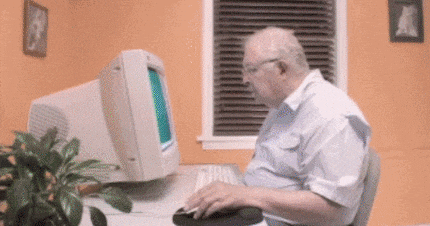
Solltest du weitere Tipps zum Energiesparen kennen, darfst du sie gerne auf Kosten deiner Stromrechnung in die Kommentare schreiben.
Titelbild: Martin Jud
Der tägliche Kuss der Muse lässt meine Kreativität spriessen. Werde ich mal nicht geküsst, so versuche ich mich mittels Träumen neu zu inspirieren. Denn wer träumt, verschläft nie sein Leben.
Praktische Lösungen für alltägliche Fragen zu Technik, Haushaltstricks und vieles mehr.
Alle anzeigen
Ratgeber
von Martin Jud

Produkttest
von Martin Jud

Produkttest
von Martin Jud